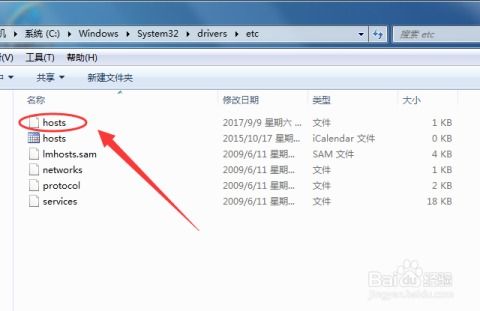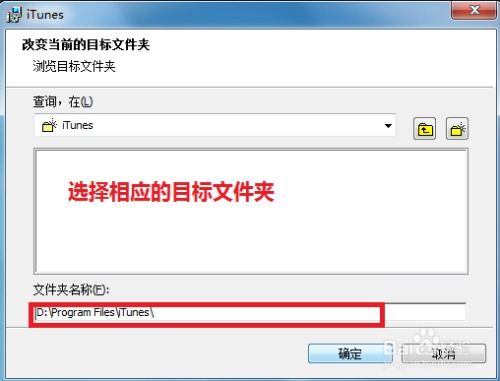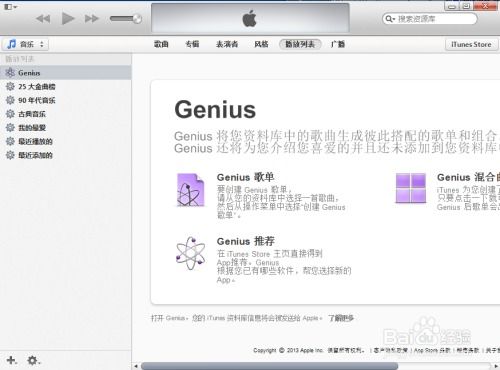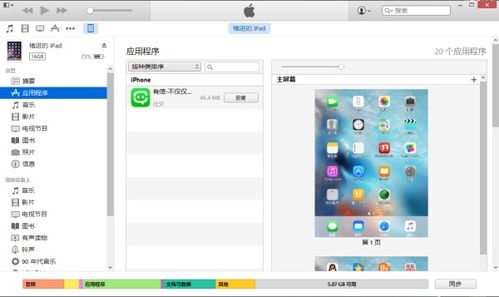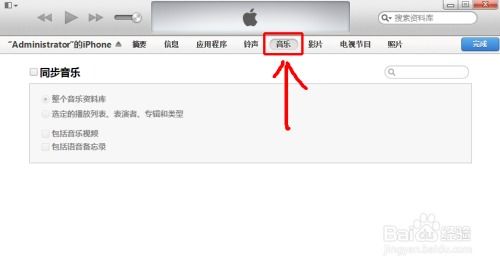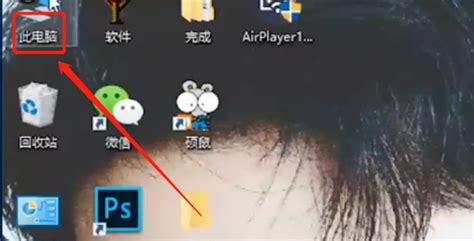苹果设备(iPod、iPad、iPhone)无法连接iTunes怎么办?
当您的苹果设备,无论是iPod、iPad还是iPhone,遇到无法连接iTunes的问题时,确实会给您带来不少困扰。这不仅影响了您同步数据、更新软件或备份设备的能力,还可能让您的日常使用变得不那么顺畅。为了帮助您解决这些连接问题,我们整理了一系列可能的解决步骤和注意事项,希望能帮助您重新建立苹果设备与iTunes之间的连接。

首先,让我们从最基本的检查开始。确保您的苹果设备已经解锁,并且屏幕上显示的是“信任此电脑”的提示(对于首次连接或系统更新后的设备)。如果您没有看到这样的提示,请检查设备是否已正确连接到电脑上。有时候,简单的重新插拔USB线就能解决问题。同时,请确保使用的是苹果原装的USB线或经过认证的第三方线缆,因为低质量的线缆可能会导致连接不稳定。
接下来,检查您的电脑和苹果设备的操作系统是否都是最新的。苹果不断更新其软件和固件,以修复已知的问题并提高兼容性。如果您的设备或电脑运行的是过时的操作系统,可能会遇到连接问题。对于电脑,您可以通过系统的“软件更新”功能来检查并安装最新的更新。对于苹果设备,您需要连接到Wi-Fi网络,然后前往“设置”>“通用”>“软件更新”来查看是否有可用的更新。
如果操作系统是最新的,但问题仍然存在,那么可能是iTunes本身的问题。尝试重启iTunes和您的电脑,看看是否能解决问题。有时候,软件会因为各种原因(如内存泄漏或临时文件积累)而变得不稳定,重启可以清除这些潜在的问题。
此外,确保您的电脑上安装了正确版本的iTunes。虽然iTunes已经从macOS Catalina及更高版本中分离出来,成为独立的Music、TV和播客应用,但如果您使用的是较旧的macOS版本或Windows系统,仍然需要安装iTunes来管理您的苹果设备。请访问苹果官方网站下载并安装最新版本的iTunes,以确保您拥有所有最新的功能和修复。
现在,让我们来看看一些更具体的故障排除步骤。如果您的设备在连接到电脑时没有被iTunes识别,请尝试以下操作:
1. 检查USB端口:有时,USB端口可能存在问题,导致设备无法正确连接。尝试将设备连接到电脑上的另一个USB端口,或者尝试使用不同的电脑来排除是电脑端口的问题还是设备的问题。
2. 检查安全软件:某些安全软件(如防火墙或防病毒软件)可能会阻止iTunes与您的设备通信。尝试暂时禁用这些安全软件,看看是否能解决问题。请注意,在禁用安全软件时要格外小心,以确保您的电脑不会暴露在不安全的网络环境中。
3. 恢复模式:如果上述步骤都没有帮助,您可以尝试将设备置于恢复模式,然后连接到iTunes进行恢复。恢复模式会擦除设备上的所有数据,并将其恢复到出厂设置,因此请确保您已经备份了所有重要数据。对于不同的设备,进入恢复模式的方法可能略有不同。请查阅您的设备手册或在线资源以获取正确的步骤。
4. DFU模式(设备固件更新):DFU模式是恢复模式的更高级别,它允许您的设备在屏幕上不显示任何内容的情况下与iTunes进行通信。这通常用于解决更严重的软件问题。请注意,使用DFU模式也会擦除设备上的所有数据。进入DFU模式的步骤同样因设备而异,因此请确保您查找了适用于您设备的正确步骤。
最后,如果以上所有步骤都没有解决问题,那么可能是硬件方面的问题。这可能包括设备的USB接口损坏、电脑的USB控制器故障或电缆内部的物理损坏。在这种情况下,您可能需要联系苹果支持或访问最近的苹果零售店以获取进一步的帮助。
总之,当您的苹果设备无法连接到iTunes时,不要慌张。按照上述步骤逐一排查问题,您很有可能能够找到问题的根源并解决它。记住,始终备份您的数据以防万一,并在尝试任何可能擦除数据的操作之前仔细阅读相关说明。希望这些建议能帮助您重新建立苹果设备与iTunes之间的连接,让您的数字生活更加顺畅。
- 上一篇: DNF玩家必看:如何高效获取强烈的泰拉石?
- 下一篇: Win8系统下实现无损硬盘分区技巧
-
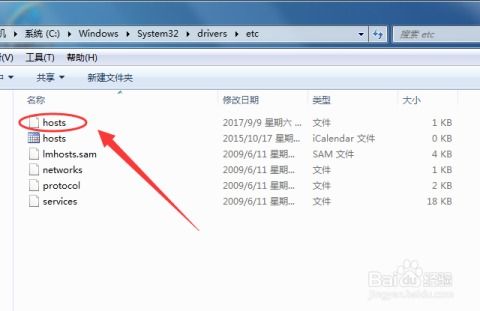 轻松解决!苹果错误代码3194的含义与应对方法新闻资讯04-12
轻松解决!苹果错误代码3194的含义与应对方法新闻资讯04-12 -
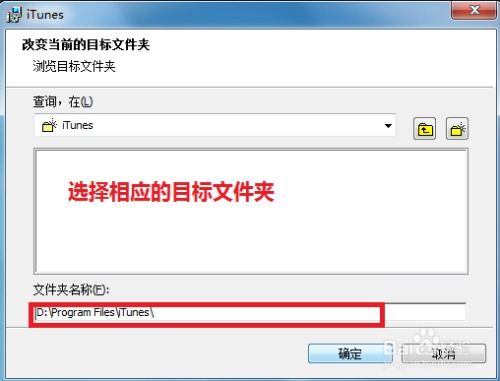 轻松学会:iTunes下载安装全攻略新闻资讯12-12
轻松学会:iTunes下载安装全攻略新闻资讯12-12 -
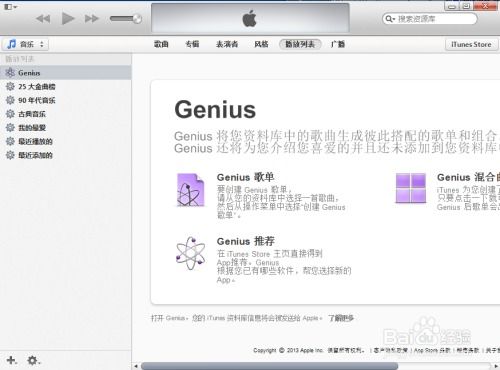 轻松学会!如何下载并安装苹果iTunes新闻资讯12-21
轻松学会!如何下载并安装苹果iTunes新闻资讯12-21 -
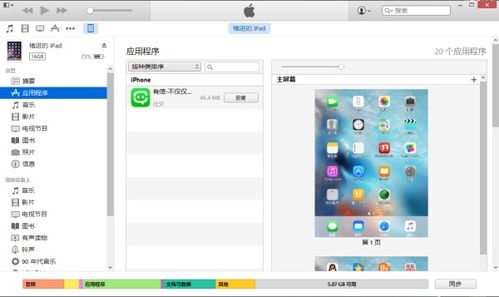 如何在iTunes上下载iPhone和iPad软件?新闻资讯06-10
如何在iTunes上下载iPhone和iPad软件?新闻资讯06-10 -
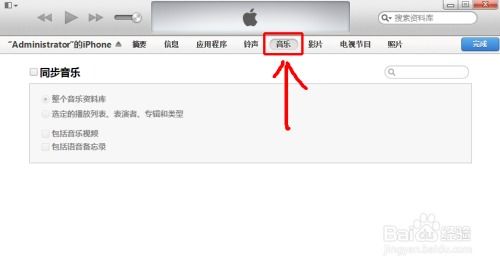 轻松学会:iTunes软件同步全攻略新闻资讯12-13
轻松学会:iTunes软件同步全攻略新闻资讯12-13 -
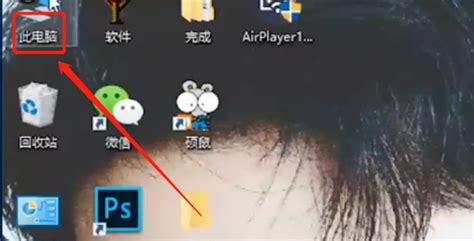 苹果iPhone 6连接电脑无反应?iTunes也无法识别?快速解决方案!新闻资讯12-11
苹果iPhone 6连接电脑无反应?iTunes也无法识别?快速解决方案!新闻资讯12-11